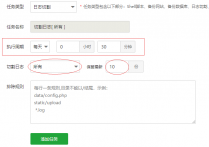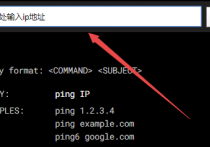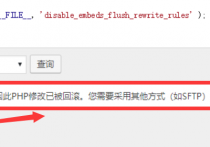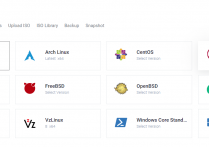在苹果电脑上轻松编辑Excel文档的指南

一、安装Microsoft Excel for Mac
首先,你需要在Mac上安装Microsoft Excel。有几种方式可以获得Excel:
通过Microsoft Office订阅:访问Office官网,购买Office 365或Office 2021 for Mac订阅,下载并安装Office套件,其中包括Excel。
App Store下载:如果你偏好使用Apple的应用商店,也可以直接从App Store搜索并下载“Microsoft Excel”。
二、打开Excel文档
一旦安装好了Excel,接下来就可以开始编辑Excel文档了。打开Excel的方式有两种:
双击桌面上的Excel图标 或者 在Launchpad中找到Excel应用程序。
右键点击Excel文件并选择“打开” 或者 直接双击Excel文件来启动Excel并加载该文档。
三、基本编辑技巧
1. 插入和删除单元格、行、列
插入单元格:选中想要插入新单元格的位置,然后选择“单元格”->“插入”。
删除单元格:选中要删除的单元格,然后选择“单元格”->“删除”。
2. 格式化文本
加粗、斜体、下划线:选中文本,然后在工具栏上找到相应的按钮。
调整字体大小和类型:同样选中文本,然后在工具栏中选择字体大小框和字体类型框来改变。
3. 使用公式和函数
Excel的强大之处在于它的计算功能。你可以使用内置的函数,如SUM、AVERAGE等来自动计算数值。
输入公式:在单元格中输入“=”开头的公式,例如=SUM(A1:A10)。
4. 数据排序与筛选
排序数据:选择包含你想要排序的数据的列,然后选择“数据”->“排序”。
筛选数据:选择数据范围,然后选择“数据”->“筛选”,这样就可以根据需要筛选数据了。
四、保存和分享
编辑完成后,别忘了保存你的工作。
保存文档:选择文件菜单中的“保存”选项或者按下Command + S快捷键。
分享文档:可以通过邮件或者其他云服务(如OneDrive、Dropbox等)来分享Excel文档给其他人。
五、使用Apple Numbers(可选)
如果你不想使用Microsoft Excel,苹果还提供了自家的表格应用——Numbers。Numbers拥有简洁的界面,同时也支持基本的表格功能,对于简单的数据处理来说足够用了。
结语
本站发布的内容若侵犯到您的权益,请邮件联系站长删除,我们将及时处理!
从您进入本站开始,已表示您已同意接受本站【免责声明】中的一切条款!
本站大部分下载资源收集于网络,不保证其完整性以及安全性,请下载后自行研究。
本站资源仅供学习和交流使用,版权归原作者所有,请勿商业运营、违法使用和传播!请在下载后24小时之内自觉删除。
若作商业用途,请购买正版,由于未及时购买和付费发生的侵权行为,使用者自行承担,概与本站无关。